Plasma/Netbooks/uk: Difference between revisions
Updating to match new version of source page |
Created page with "512px|thumb|center|Панель налаштовування" |
||
| (3 intermediate revisions by the same user not shown) | |||
| Line 4: | Line 4: | ||
Плазма KDE для нетбуків — це робочий простір спеціально створений для малих, не дуже потужних пристроїв. | Плазма KDE для нетбуків — це робочий простір спеціально створений для малих, не дуже потужних пристроїв. | ||
[[Image:s&l_plasma_netbook.png|512px|thumb|center| | [[Image:s&l_plasma_netbook.png|512px|thumb|center|Плазма для нетбуків — пошук і запуск]] | ||
==Можливості== | ==Можливості== | ||
| Line 40: | Line 40: | ||
====Закриття або перемикання між вікнами==== | ====Закриття або перемикання між вікнами==== | ||
[[Image:tasks_plasma_netbook.png|512px|thumb|center| | [[Image:tasks_plasma_netbook.png|512px|thumb|center|Перегляд запущених завдань]] | ||
У правій частині верхньої панелі розташовано кнопку закриття, за допомогою якої можна закрити поточне вікно. Якщо ви натиснете поле з піктограмою та назвою поточного показаного вікна програми ліворуч від цієї кнопки (або міткою «X запущених завдань», якщо поточне вікно є початковою сторінкою), ви побачите мініатюри вікон всіх запущених завдань, масштабовані до розмірів екрана (щось подібне до того, що ви побачите якщо наведете вказівник миші на верхній лівий кут екрана). | У правій частині верхньої панелі розташовано кнопку закриття, за допомогою якої можна закрити поточне вікно. Якщо ви натиснете поле з піктограмою та назвою поточного показаного вікна програми ліворуч від цієї кнопки (або міткою «X запущених завдань», якщо поточне вікно є початковою сторінкою), ви побачите мініатюри вікон всіх запущених завдань, масштабовані до розмірів екрана (щось подібне до того, що ви побачите якщо наведете вказівник миші на верхній лівий кут екрана). | ||
| Line 54: | Line 54: | ||
====Сторінки==== | ====Сторінки==== | ||
[[Image:page_plasma_netbook.png|512px|thumb|center| | [[Image:page_plasma_netbook.png|512px|thumb|center|Плазма для нетбуків — сторінка]] | ||
Поряд з кнопкою засобу запуску програм розташовано вашу першу «сторінку». На кожній зі сторінок розташовується один або декілька рядків віджетів, невеличких програмок. Цими віджетами можна скористатися для пришвидшення перегляду новин, списку подій вашого розкладу, керування програвачем або навіть перегляду вебсторінок. | Поряд з кнопкою засобу запуску програм розташовано вашу першу «сторінку». На кожній зі сторінок розташовується один або декілька рядків віджетів, невеличких програмок. Цими віджетами можна скористатися для пришвидшення перегляду новин, списку подій вашого розкладу, керування програвачем або навіть перегляду вебсторінок. | ||
| Line 68: | Line 68: | ||
=====Налаштовування сторінки===== | =====Налаштовування сторінки===== | ||
[[Image:Configure_page_plasma_netbook.png|512px|thumb|center| | [[Image:Configure_page_plasma_netbook.png|512px|thumb|center|Панель налаштовування]] | ||
Натисніть кнопку з логотипом Плазми, {{Icon|plasma}}, у нижній частині сторінки. У відповідь буде розгорнуто панель налаштувань. Виберіть на ній пункт <menuchoice>Розблокувати сторінку</menuchoice>, якщо сторінку було заблоковано. Після цього ви отримаєте доступ до налаштувань сторінки. Далі, ви можете змінити зображення тла сторінки, назву сторінки тощо. | Натисніть кнопку з логотипом Плазми, {{Icon|plasma}}, у нижній частині сторінки. У відповідь буде розгорнуто панель налаштувань. Виберіть на ній пункт <menuchoice>Розблокувати сторінку</menuchoice>, якщо сторінку було заблоковано. Після цього ви отримаєте доступ до налаштувань сторінки. Далі, ви можете змінити зображення тла сторінки, назву сторінки тощо. | ||
[[Category:Плазма/uk]] | [[Category:Плазма/uk]] | ||
Latest revision as of 20:15, 17 June 2014
Повноцінне KDE на малих екранах (наприклад нетбуків)
Плазма KDE для нетбуків — це робочий простір спеціально створений для малих, не дуже потужних пристроїв.
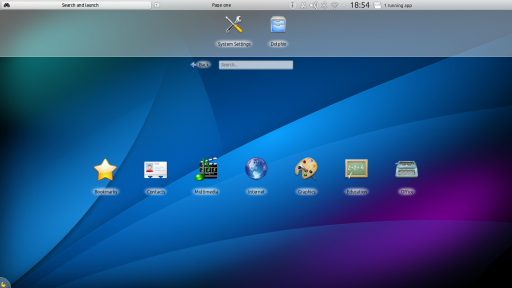
Можливості
- Спрощений пошук і запуск програм
- Широкі можливості з роботи у інтернеті
- Ефективне впорядкування вашого робочого простору
Вимоги
Для роботи Плазми для нетбуків потрібне працездатне апаратне прискорення обробки просторових об’єктів. Тому не варто намагатися скористатися цим режимом у середовищах без композитного відтворення. Якщо простіше, вам потрібна система з апаратним прискоренням обробки просторової графіки та належними налаштуваннями. Більшість сучасних систем (зокрема майже всі нетбуки) відповідають всім цим вимогам. Втім, на деяких системах з дискретними картками, особливо тих, де використовуються пропрієтарні драйвери (ATI, NVIDIA), ці вимоги не задовольняються.
Спосіб вмикання
Щоб увімкнути режим інтерфейсу для нетбуків, відкрийте вікно програми , виберіть пункт , виберіть пункт і у спадному меню виберіть .
Підказки і настанови
Зміна завдань
Вікна буде розгорнуто не весь екран, без панелей задач і декорацій вікон (смужки заголовка та кнопок для закриття та мінімізації вікна).
Перемикатися між програмами можна у два способи:
- скористатися ймовірно знайомою вам комбінацією клавіш Alt + Tab;
- швидко навести вказівник миші на верхній лівий кут екрана. У відповідь буде показано мозаїку з усіх відкритих вікон. Клацніть на потрібному вікні вказівником миші або введіть частину назви програми і натисніть клавішу Enter.
Панель задач
Це прихована панель у верхній частині екрана. Якщо ви посунете вказівник миші до верхнього краю екрана, вона стане видимою.
Закриття або перемикання між вікнами
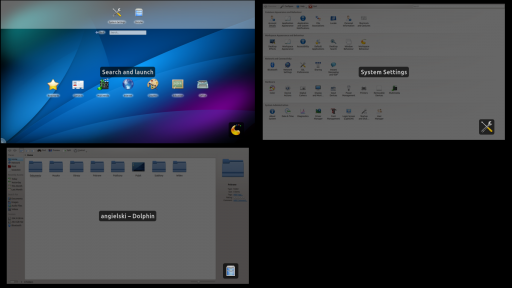
У правій частині верхньої панелі розташовано кнопку закриття, за допомогою якої можна закрити поточне вікно. Якщо ви натиснете поле з піктограмою та назвою поточного показаного вікна програми ліворуч від цієї кнопки (або міткою «X запущених завдань», якщо поточне вікно є початковою сторінкою), ви побачите мініатюри вікон всіх запущених завдань, масштабовані до розмірів екрана (щось подібне до того, що ви побачите якщо наведете вказівник миші на верхній лівий кут екрана).
Системний лоток
Ліворуч від кнопки поточної програми розташовано лоток системи з піктограмами стану з’єднання з мережею та заряду акумулятора.
Запуск програм
Поряд з лотком системи, у лівій частині панелі, розташовано кнопки засобу запуску програм та визначених вами сторінок. Натисніть кнопку запуску, щоб відкрити сторінку запуску програм, звідки ви зможете відкрити вікно потрібної програми, знайшовши її у відповідній категорії або скориставшись пошуком.
Сторінки
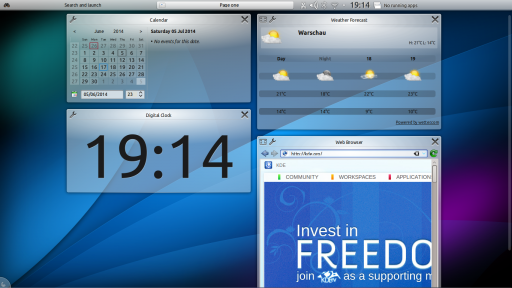
Поряд з кнопкою засобу запуску програм розташовано вашу першу «сторінку». На кожній зі сторінок розташовується один або декілька рядків віджетів, невеличких програмок. Цими віджетами можна скористатися для пришвидшення перегляду новин, списку подій вашого розкладу, керування програвачем або навіть перегляду вебсторінок.
Додавання віджетів
Натисніть кнопку з логотипом Плазми ![]() у нижній частині сторінки. У відповідь буде відкрито панель налаштувань. Натисніть пункт (якщо сторінку було заблоковано). Після цього ви зможете додавати віджети (натисніть пункт , перетягніть і скиньте віджет у потрібне вам місце) або інші сторінки. Ви також можете вибрати пункт , щоб надати сторінці відповідної назви, змінити зображення тла тощо.
у нижній частині сторінки. У відповідь буде відкрито панель налаштувань. Натисніть пункт (якщо сторінку було заблоковано). Після цього ви зможете додавати віджети (натисніть пункт , перетягніть і скиньте віджет у потрібне вам місце) або інші сторінки. Ви також можете вибрати пункт , щоб надати сторінці відповідної назви, змінити зображення тла тощо.
Додавання сторінки
Натисніть кнопку з логотипом Плазми, ![]() , у нижній частині сторінки. У відповідь буде розгорнуто панель налаштувань. Виберіть на ній пункт , щоб додати сторінку.
, у нижній частині сторінки. У відповідь буде розгорнуто панель налаштувань. Виберіть на ній пункт , щоб додати сторінку.
Налаштовування сторінки
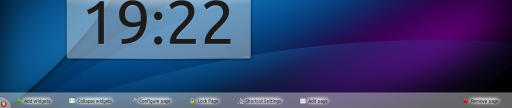
Натисніть кнопку з логотипом Плазми, ![]() , у нижній частині сторінки. У відповідь буде розгорнуто панель налаштувань. Виберіть на ній пункт , якщо сторінку було заблоковано. Після цього ви отримаєте доступ до налаштувань сторінки. Далі, ви можете змінити зображення тла сторінки, назву сторінки тощо.
, у нижній частині сторінки. У відповідь буде розгорнуто панель налаштувань. Виберіть на ній пункт , якщо сторінку було заблоковано. Після цього ви отримаєте доступ до налаштувань сторінки. Далі, ви можете змінити зображення тла сторінки, назву сторінки тощо.
